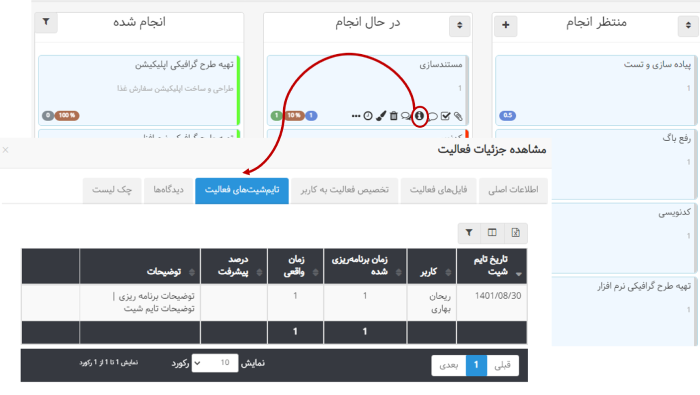خدمات بهترین ابزار فروش است. مشتری راضی بهترین تبلیغ برای شرکت شماست.
از کتاب راههای ساده برای شاد کردن مشتری – پرومود باترا
ما در بهتایم همواره صدای مشتریانمان را شنیده و خواستهها و پیشنهادهای آنها را در توسعههای نرم افزار مدیریت پروژه آنلاین بهتایم در نظر میگیریم. در ادامه تغییرات بهتایم را در آبان ماه ۱۴۰۱ بخوانید و پیشنهادهای سازنده خود را با ما در میان بگذارید. این ماه تغییرات هیجانانگیزی در بهتایم اتفاق افتاده است!
۰۹۰۲۸۰۱۰۶۹۵
اگر تاکنون در بهتایم ثبت نام نکردهاید، اکنون زمان مناسبی است:
فهرست تغییرات بهتایم در بروزرسانی آبان ۱۴۰۱
- ۱) اضافه شدن ماژول حضور و غیاب به بهتایم
- ۲) دسترسی مدیریت ورود و خروج
- ۳) گزارش ورود و خروج
- ۴) انتخاب روز اول هفته
- ۵) اضافه شدن امکان جستجو به گفتگوی آنلاین
- ۶) گزارش برنامهریزی روزانه پروژه
- ۷) تغییرات گزارش تایم شیتها و زمان حضور با توجه به اضافه شدن ماژول حضور و غیاب
- ۸) بهبود نمایش توضیحات پروژه
- ۹) اضافه شدن توضیحات برنامهریزی و تایمشیت به فرم جزئیات فعالیت
۱) اضافه شدن ماژول حضور و غیاب به بهتایم
این ماژول کاربردی به درخواست تعداد زیادی از همراهان بهتایم اضافه شده است. با اضافه شدن این ماژول به بهتایم دیگر نیازی به تهیه سیستمی جدا برای حضور و غیاب نیست. برای اینکه کاربرانتان بتوانند ورود و خروج خود را ثبت کنند، ابتدا به تنظیمات مراجعه کنید. (آیکن چرخ دنده، پایین قسمت خوش آمدگویی) در این قسمت، بر روی تنظیمات ثبت ورود و خروج کاربران کلیک کنید.
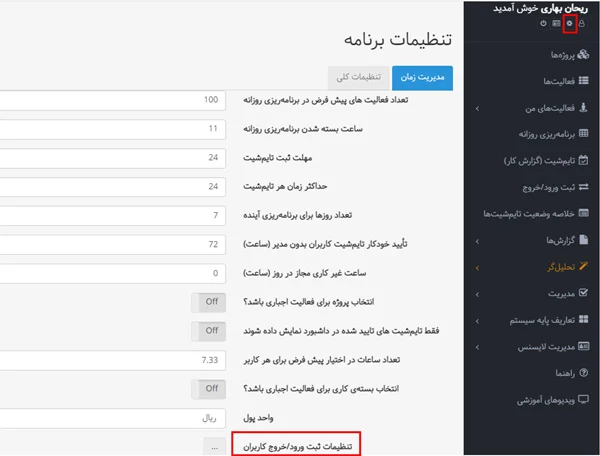
ورود بدون محدودیت
اگر گزینه بدون محدودیت را فعال کنید، افردتان از هر مکانی و از هر IP میتوانند به راحتی ورود و خروج خود را ثبت کنند. کافی است از منو به قسمت ثبت ورود/خروج مراجعه کنند.
ورود با آدرس IP
برای آن دسته از کاربرانی که از نسخه وب استفاده میکنند و میخواهند ورود و خروج بزنند، میتوانید به تعداد لازم IP مشخص کنید تا سیستم تنها در صورت وارد شدن از این IPها ورود آنها را ثبت کند. برای مشخص کردنIPها از قسمت تنظیمات سیستم و با کلیک بر روی تنظیمات ثبت ورود/خروج کاربران این بار گزینه آدرس IP را فعال کنید.
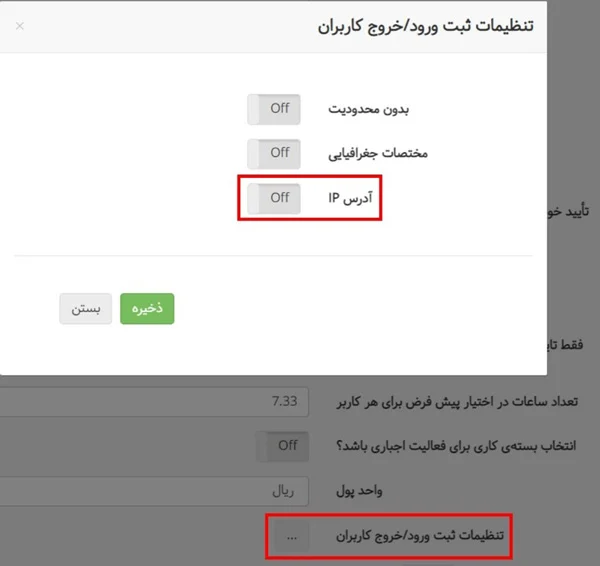
سپس IP یا IPهایی را که ورود افراد از آنها مجاز است با کلیک روی گزینه + در سیستم تعریف کنید. برای راهنمایی IP فعلی شما نمایش داده میشود.
میتوانید با زدن * یک رنج عددی را برای IP در نظر بگیرید. به عنوان مثال
*.۱۹۲.۱۶۸.۱۳۰
به این معنی است که اعداد بین ۱ تا ۲۲۵ می تواند جای ستاره قرار بگیرد. اگر ۱* را بزنید، اعدادی بین ۱ تا ۲۲۵ که اولین رقمشان ۱ است، میتوانند در آنجا قرار بگیرند.
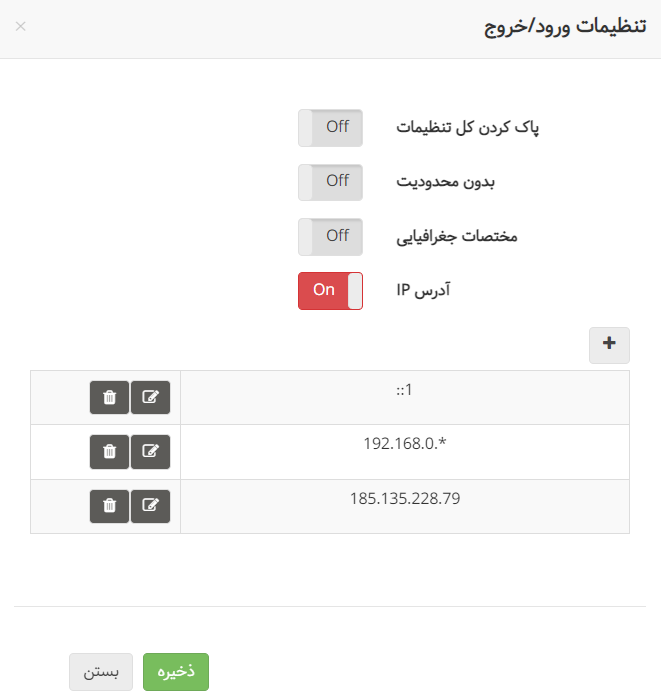
ورود با مختصات جغرافیایی
مختصات جغرافیایی مکان شرکت یا مکانی را که افراد از آنجا میتوانند ورود خود را ثبت کنند، در این قسمت وارد کرده، سپس شعاع مورد قبول خود را هم ثبت کنید. این امکان برای کاربرانی که از نسخههای موبایلی بهتایم استفاده میکنند، در نظر گرفته شده است.
برای مشخص کردن مختصات جغرافیایی بر روی + کلیک کنید، میتوانید اگر طول و عرض جغرافیایی مکان مورد نظر را دارید به صورت دستی آن را وارد کنید و یا بر روی ۳ نقطه مقابل انتخاب مختصات جغرافیایی کلیک کرده و مکان مورد نظر را در نقشه پیدا کنید تا طول و عرض جغرافیایی برای شما مشخص شود.
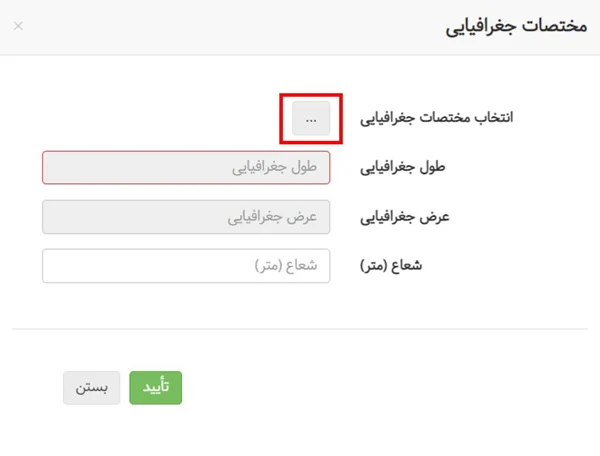
امکان ثبت تنظیمات خاص ورود و خروج برای یک کاربر وجود دارد.
برای این موضوع به مدیریت و مدیریت کاربران مراجعه کنید. در ستون آخر نام هر کاربر بر روی فلش کلیک کنید و تنظیمات ورود و خروج را بزنید. تنظیماتی مشابه قسمت قبل را در این قسمت هم مشاهده میکنید. توجه کنید که تنظیمات اعمال شده بر روی کاربر به تنظیمات کلی ارجحیت دارد. اگر تنظیماتی اعمال شده باشد، با انتخاب پاک کردن کل تنظیمات، ثبت ورود و خروج کاربر به تنظیمات کلی وابسته میشود.
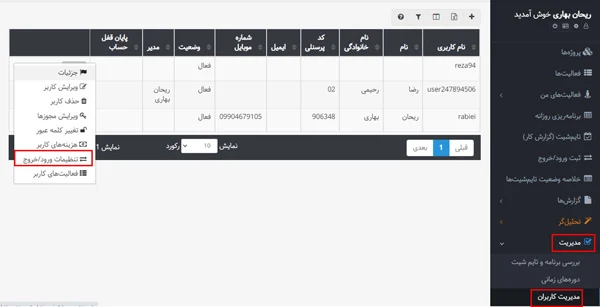
تماشای ویدئوی آموزش استفاده از ماژول حضور و غیاب
۲) دسترسی مدیریت ورود و خروج
یک دسترسی مجزا برای مدیریت ورود و خروج در نظر گرفته شده است تا فرد دارای این دسترسی بتواند ورود و خروج را از قسمت گزارشها ویرایش، اضافه و یا حذف کند.
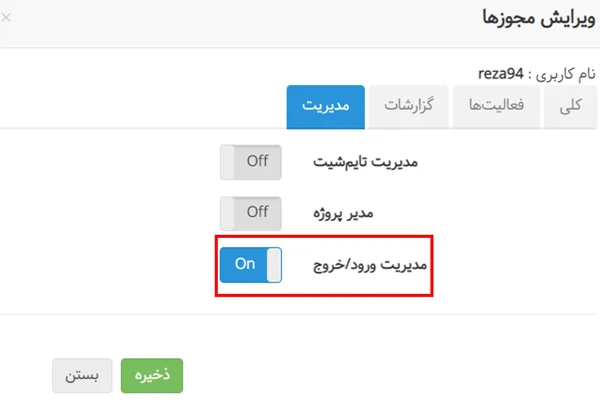
۳) گزارش ورود و خروج
- اگر مجوز خاصی نداشته باشید؛ تنها گزارشی را از ورود و خروج خودتان مشاهده میکنید.
- اگر مجوز مدیریت کاربران داشته باشید، میتوانید ورود و خروج تمام کاربران را مشاهده کنید، برای مشاهده گزارش یک کاربر خاص از امکان فیلتر استفاده نمایید.
- اگر مجوزهای مدیریت کاربران و مدیریت ورود و خروج را داشته باشید، میتوانید ورود و خروج تمام کاربران را مشاهده کنید و حتی آنها را حذف، ویرایش و یا اضافه کنید.
- اگر مجوز مدیریت ورود و خروج را داشته باشید، میتوانید در این گزارش ورود و خروج خود را مدیریت کنید. (حذف، ویرایش و اضافه)
دسترسی به این گزارش از منو، قسمت گزارشها، همه گزارشها و دستهبندی گزارشهای پروژهها و فعالیتها امکانپذیر است.
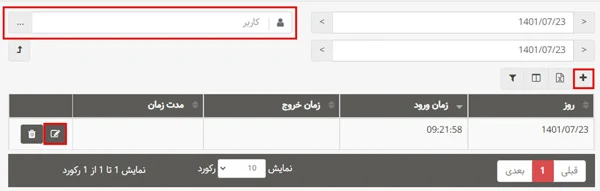
گزارش ورود و خروج کاربر به سامانه
گزارشی است که ورود و خروج کاربران به سامانه را نمایش میدهد و با گزارش ورود و خروج اصلی سیستم متفاوت است، چرا که درباره ورود و خروج به سامانه بهتایم است و کنترلی روی آن انجام نمیشود.
۴) انتخاب روز اول هفته
به عنوان ادمین سیستم در قسمت تنظیمات میتوانید اولین روز کاری هفته را مشخص کنید تا به این ترتیب در تمام قسمتهای سیستم، تقویم متناسب با انتخاب شما تغییر کند.
به تنظیمات و سپس تب تنظیمات کلی مراجعه کنید و به عنوان مثال دوشنبه را به عنوان اولین روز کاری هفته مشخص کنید و ذخیره را بزنید.
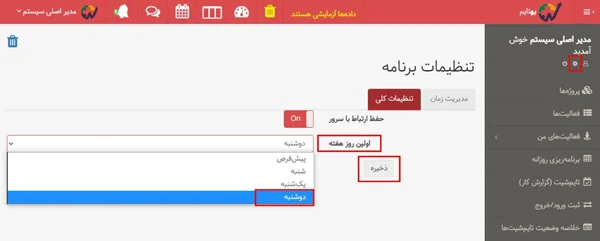
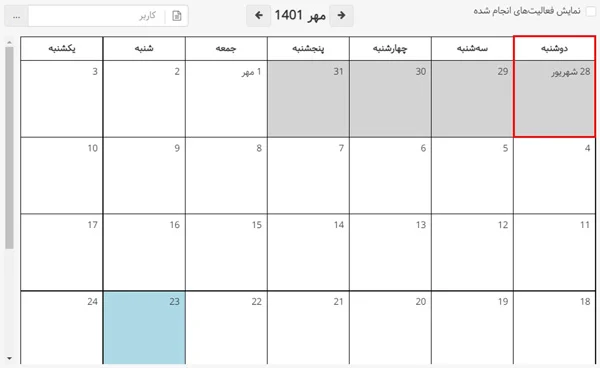
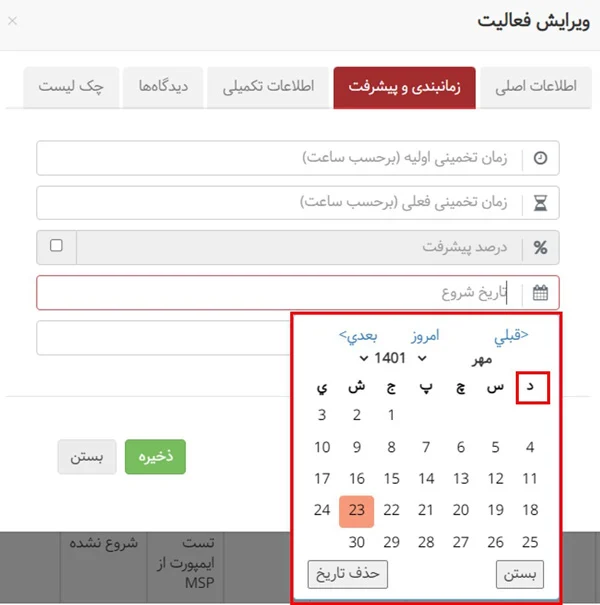
کاربران برای تغییر اولین روز هفته خود میتوانند به پروفایل و قسمت تغییر اطلاعات کاربری مراجعه کنند. اگر کاربر اولین روز کاری را تنظیم نکند به طور پیش فرض از تنظیمات مدیر سیستم تبعیت میکند.
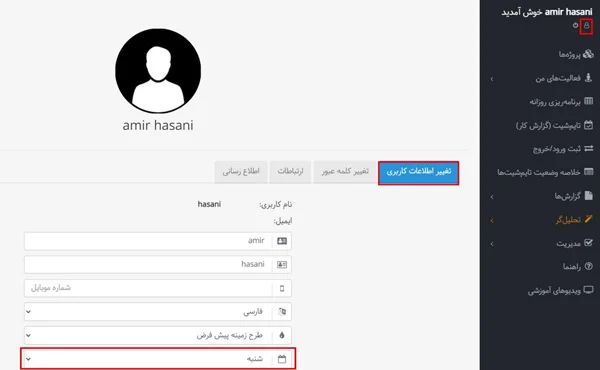
تماشای ویدئوی آموزش تغییرات اپ و انتخاب اولین روز هفته
۵) اضافه شدن امکان جستجو به گفتگوی آنلاین
در قسمت گفتگوی آنلاین بهتایم، کنار آیکن انتخاب مخاطب، آیکنی برای جستجو اضافه شده که با استفاده از آن میتوانید پیامهای متنی را در چت رومهای پروژه و فعالیت و یا چت با همکاران جستجو کنید.
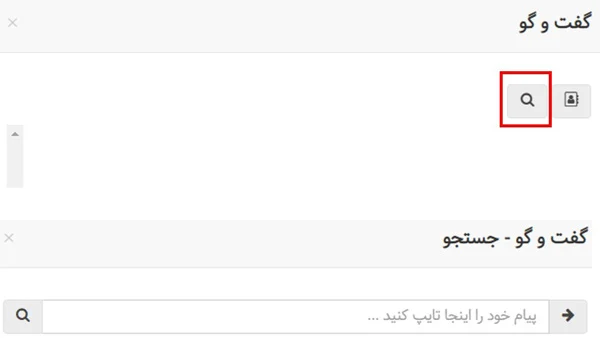
۶) گزارش برنامهریزی روزانه پروژه
این گزارش، ساعاتی را که توسط تیم پروژه برای پروژهها برنامهریزی شده، به شما نمایش میدهد. به این ترتیب، میتوانید با اعمال فیلتر بر روی کاربران، پیش از اختصاص فعالیت جدید به آنها بار کاریشان را در این گزارش ارزیابی کنید تا اختصاص کار به اعضای تیم به صورت عادلانهتر و واقعبینانهتری اتفاق بیفتد.
دسترسی به این گزارش از گزارشها، همه گزارشها و دستهبندی گزارشها از زمان صرف شده در دسترس است.
افرادی که دسترسی خاصی ندارند میتوانند برنامهریزی خود را در این گزارش مشاهده کنند.
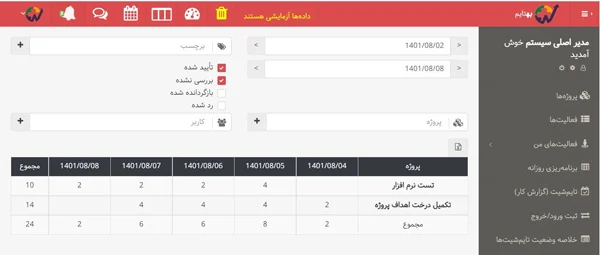
تماشای ویدئوی آشنایی با این گزارش
۷) تغییرات گزارش تایم شیتها و زمان حضور با توجه به اضافه شدن ماژول حضور و غیاب
با توجه به اضافه شدن ماژول حضور و غیاب، برای محاسبه اختلاف زمان حضور فرد در سازمان و زمان واقعی که او صرف انجام فعالیتها میکند، نیازی به وارد کردن زمان حضور با فایل اکسل نیست. بهتایم، زمان حضور فرد در سازمان را با توجه به ورود و خروجهای ثبت شده محاسبه میکند و در گزارش تایمشیتها و زمان حضور اختلاف زمان واقعی با این عدد محاسبه شده را در ستون اختلاف نمایش میدهد، مگر اینکه ادمین سیستم تصمیم بگیرد زمان حضور را با فایل اکسل وارد کند که در این صورت زمان وارد شده با فایل اکسل مبنای محاسبات ستون اختلاف در این گزارش قرار میگیرد.
دسترسی به این گزارش از گزارشها، همه گزارشها و دستهبندی گزارشها از زمان صرف شده در دسترس است.
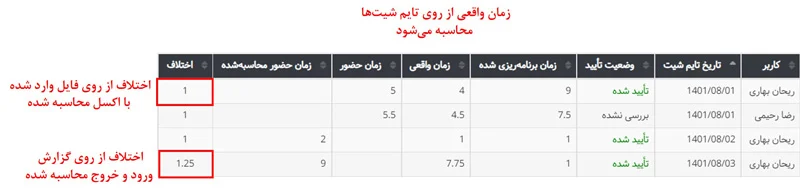
۸) بهبود نمایش توضیحات پروژه
اگر توضیحات پروژه طولانی باشد برای نمایش بهتر در گرید پروژه، تنها بخشی از توضیحات نمایش داده میشود و با کلیک روی ۳ نقطه انتهای توضیحات، میتوانید توضیحات کامل را در مودال باز شده مشاهده کنید.
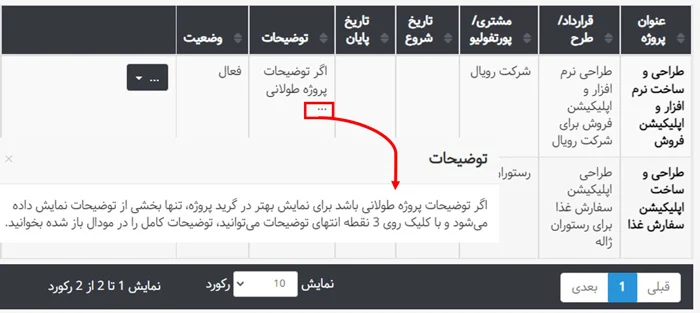
۹) اضافه شدن توضیحات برنامهریزی و تایمشیت به فرم جزئیات فعالیت
به درخواست مشتریان عزیز بهتایم توضیحات ثبت شده در برنامهریزی و تایمشیت، به جزئیات فعالیت اضافه شد. بنابراین در قسمتهایی که می توانید آیکن i را مشاهده کنید، این توضیحات هم اضافه شدند. قسمتهایی مانند منوی برنامهریزی و تایمشیت، ساختار شکست کار، برخی گزارشها و همینطور در تسک بورد و تقویم فارسی.